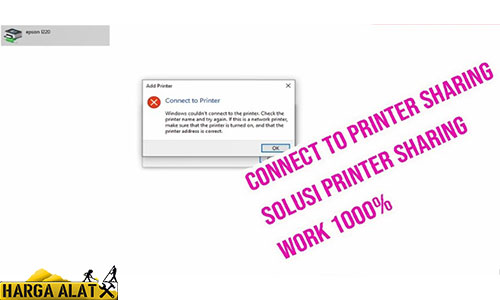Printer Sharing Tidak Bisa Connect – Dengan adanya fitur Sharing Printer, kini orang bisa menggunakan satu perangkat Printer untuk memenuhi aktivitas cetak mencetak dokumen dari beberapa komputer sekaligus. Cara Sharing Printer umumnya dilakukan oleh karyawan perusahaan atau para guru di sekolah.
Bagi kalian yang mungkin sering menggunakan fitur Sharing Printer, tentu sudah tahu seperti apa keuntungan yang diperoleh. Namun apa jadinya ketika Printer Sharing tidak bisa connect ke komputer lain dan hanya terhubung dengan komputer server? Bagaimana cara mengatasi masalah seperti itu?
Ya, ketika Printer Sharing tidak connect maka aktivitas cetak dokumen hanya bisa dilakukan dari komputer server. Sedangkan untuk komputer lain yang biasanya bisa menggunakan Printer tersebut, sementara tidak bisa melakukan cetak dokumen.
Ada beberapa faktor yang bisa menjadi alasan Printer Sharing tidak bisa connect, salah satunya adalah kabel LAN yang berfungsi sebagai penghubung antara Printer dengan komputer. Lalu apa yang harus dilakukan ketika menjumpai masalah seperti ini? Langsung saja cari tahu jawabannya di bawah ini.
Cara Mengatasi Printer Sharing Tidak Bisa Connect

Seperti kami sebutkan bahwa fitur Printer Sharing dalam aktivitas cetak mencetak dokumen memiliki banyak manfaat, terutama dari segi budget. Sebab, dengan adanya fitur ini kalian hanya membutuhkan satu perangkat Printer untuk memenuhi kebutuhan cetak dokumen di lebih dari satu komputer.
Jika tidak ada fitur ini, tentu kalian perlu memiliki 1 Printer di setiap komputer untuk mencetak dokumen. Sementara itu, Printer Sharing bisa dilakukan dengan cara menghubungkan kabel LAN dari komputer server ke Printer.
Nantinya komputer lain bisa connect dengan cara mengakses Wifi yang sama dari komputer server. Selanjutnya, dokumen yang di cetak bakal dikirim melalui jaringan Wifi.
Namun ketika Printer Sharing tidak terhubung (Error 0X0000011B), artinya komputer lain yang bukan komputer server secara otomatis tidak bisa mencetak dokumen melalui Printer tersebut. Jika demikian, kalian jangan terlebih dahulu memutuskan beli Printer baru.
Disini kami punya informasi terkait penyebab dan cara mengatasi Printer Sharing yang tidak terdeteksi, diantaranya adalah :
1. Kabel LAN Terlepas / Kurang Kencang
Cara pertama adalah memeriksa kabel LAN yang terhubung ke Printer atau ke komputer. Sebab, masalah Printer Sharing tidak connect bisa terjadi karena kabel LAN yang terlepas atau kurang kencang. Hal ini juga bisa menjadi alasan Printer tidak bisa Scan dan beberapa masalah Printer lainnya.
Jika mendapati kejadian seperti itu, segera pasang kabel LAN dengan benar. Setelah itu coba cek status Printer Sharing, jika sudah terhubung sekarang lakukan cetak ulang dokumen yang ingin di Print.
2. Periksa Driver Printer
Cara kedua adalah memeriksa Driver Printer, karena bisa saja Printer Sharing sebenarnya masih connect, hanya saja kalian salah memilih Driver Printer yang akan dipakai.
Hal ini biasanya terjadi pada pengguna Printer Sharing di sekolah atau kantor dimana seringkali terdapat beberapa Printer Server yang terhubung ke banyak komputer.
3. Restart Print Spooler
Cara ketiga adalah merestart Print Spoiler dengan cara sebagai berikut :
- Tekan tombol Windows + R
- Ketik services.msc
- Setelah itu cari Print Spooler
- Klik Restart pada pilihan menu sebelah kiri
- Tunggu hingga proses restart selesai
Jika sudah, biasanya masalah Printer Sharing tidak connect akan segera teratasi dan kalian bisa kembali menggunakan fitur tersebut untuk mencetak dokumen. Sekedar informasi, disini kalian juga bisa melakukan Cleaning Printer terlebih dahulu sebelum melakukan cetak dokumen.
4. Mulai Ulang Komputer Server
Selain merestart Printer Spooler, kalian juga bisa melakukan restart komputer Server. Cara ini dilakukan ketika masalah diatas terjadi karena adanya virus yang terdapat pada komputer server.
Setelah di restart, kami sarankan untuk memasangkan Anti Virus pada komputer tersebut. Software Anti Virus bisa berperan untuk meminimalisir terjadinya masalah seperti ini lagi nantinya.
5. Update Sistem Operasi
Kemudian masalah Printer Sharing tidak terhubung juga bisa terjadi ketika komputer yang digunakan masih memakai sistem operasi jadul dan perlu di update. Silahkan update sistem operasi ke tingkat yang dibutuhkan untuk mengatasi masalah diatas.
6. Uninstall Driver Printer
Sedangkan cara terakhir untuk mengatasi masalah Printer Server tidak bisa connect adalah uninstall Driver Printer lalu install ulang. Cara ini cukup efektif untuk mengatasi masalah tersebut.
Tapi sebelum melakukan install ulang Driver Printer, disini kami sarankan untuk Clear Cache terlebih dahulu. Dengan begitu, semua Bug atau file Cache yang mungkin menyebabkan terjadinya masalah ini bisa terhapus.
KESIMPULAN
Demikianlah informasi dari Hargaalat.id mengenai cara mengatasi Printer Sharing tidak bisa terhubung. Diatas kami juga menjelaskan beberapa faktor yang mungkin menjadi alasan fitur Sharing Printer tidak bisa digunakan. Semoga dengan adanya pembahasan kali ini, kalian tidak perlu panik lagi jika suatu saat menjumpai kendala Printer Sharing tidak connect.
sumber gambar :
- Channel Youtube Seratus Persen Tutorial
- Channel Youtube Indonesian Network